- Windows 11 היא מערכת הפעלה מדהימה עם תכונות ויכולות מדהימות.
- למרות היותו מעולה בהגדרות ברירת המחדל והתכונות שלו, עדיין ניתן להתאים אותו כדי לקחת את חווית המשתמש לגבהים חדשים.
- הוספת תיקיות לתפריט התחל היא תיקון טוב לשיפור הנגישות והפרודוקטיביות.

איקסהתקן על ידי לחיצה על הורד את הקובץ
תוכנה זו תתקן שגיאות מחשב נפוצות, תגן עליך מאובדן קבצים, תוכנות זדוניות, כשל חומרה ותייעל את המחשב שלך לביצועים מקסימליים. תקן בעיות במחשב והסר וירוסים כעת ב-3 שלבים פשוטים:
- הורד את Restoro PC Repair Tool שמגיע עם טכנולוגיות מוגנת בפטנט (פטנט זמין כאן).
- נְקִישָׁה התחל סריקה כדי למצוא בעיות של Windows שעלולות לגרום לבעיות במחשב.
- נְקִישָׁה תקן הכל כדי לתקן בעיות המשפיעות על האבטחה והביצועים של המחשב שלך
- Restoro הורד על ידי 0 הקוראים החודש.
Windows 11 בהחלט עמדה בחיוב של שדרוג מערכת ההפעלה הגדול הראשון של מיקרוסופט מזה שנים.
זהו שיפור ניכר ביחס ל-Windows 10 המעולה ממילא, המתגאה בכמה תכונות ואפשרויות מרשימות. זו, ללא ספק, השמחה של גיימרים, עורכים ומעצבים.
עם זאת, כאשר Windows 11 חדש יחסית, יש הרבה חוויות ותכונות משפרות ביצועים שעדיין לא ניצלו על ידי המשתמשים.
לא משנה מה אתה חושב על מערכת ההפעלה הזו לאחר השדרוג, דע שיש סדרה של שינויים שיכולים לשפר את החוויה שלך בכל ההשלכות. מדריך זה מכיל את מיטב השינויים והטיפים הטובים ביותר של Windows 11 שיעזרו לך לנצל את התכונות שלו.
האם זה בטוח לשנות את הגדרות ברירת המחדל והתכונות של Windows 11?
כן, זה בטוח לחלוטין לשנות את ההגדרות והתכונות של Windows 11. ההגדרות נועדו להשתנות כדי להתאים להעדפותיך.
ה ההגדרות הטובות ביותר של Windows 11 שפר את ביצועי המחשב שלך באופן אקספוננציאלי. כמו כן, כמה מהשינויים הטובים ביותר משפרים את הפרודוקטיביות והיעילות שלך.
Windows 11 נועד לתת חווית משתמש אופטימלית, ואתה יכול להיות מוגבל רק על ידי כמה טוב אתה יכול לשחק עם ההגדרות והתכונות.
מהם השינויים הטובים ביותר של Windows 11 לחוויה טובה יותר?
1. הוסף תיקיות לתפריט התחל
- לחץ לחיצה ימנית על מקום כלשהו בשולחן העבודה ובחר את ה התאם אישית אוֹפְּצִיָה.
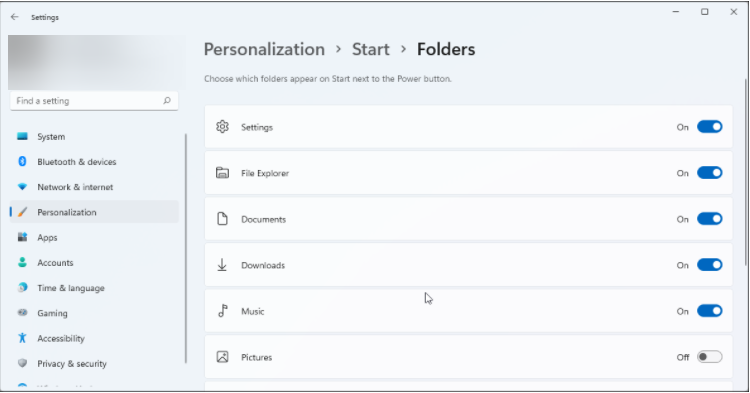
- בחר את הַתחָלָה לשונית במישור השמאלי ולאחר מכן תיקיות.
- מכאן, העבר את המתג של כל תיקייה קדימה כדי להוסיף אותה לתפריט התחל.
קלות הגישה היא הראשונה וכנראה החשובה ביותר בחוויית משתמש. תיקון זה מאפשר לך להביא את התיקיות המועדפות עליך ליד כפתור ההפעלה בתפריט התחל. זה לא רק חוסך לך את הלחץ של ניווט בסייר הקבצים אלא גם משפר את הפרודוקטיביות שלך.
2. הפעל מצב כהה
- לחץ לחיצה ימנית על מקום כלשהו בשולחן העבודה ובחר את ה התאם אישית אוֹפְּצִיָה.
- בחר את צבעים לשונית במישור השמאלי

- עבור אל בחר את המצב שלך סעיף ובחר את אפל מצב מהתפריט הנפתח של 3 מצבים המוצגים (בהיר, כהה והתאמה אישית).
כמעט כל האפליקציות משלבות כעת את המצב האפל לשיפור נוחות המשתמש, ו-Windows 11 אינו שונה. אם אתה מוצא את מצב האור מטריד עבור העיניים שלך או רק צריך צבע מגניב לשם שינוי, מצב זה יכול לעשות עולם שלם של הבדל.
3. הפעל את Storage Sense
- לחץ על הַתחָלָה לחצן בשורת המשימות ובחר את ה הגדרות אוֹפְּצִיָה.
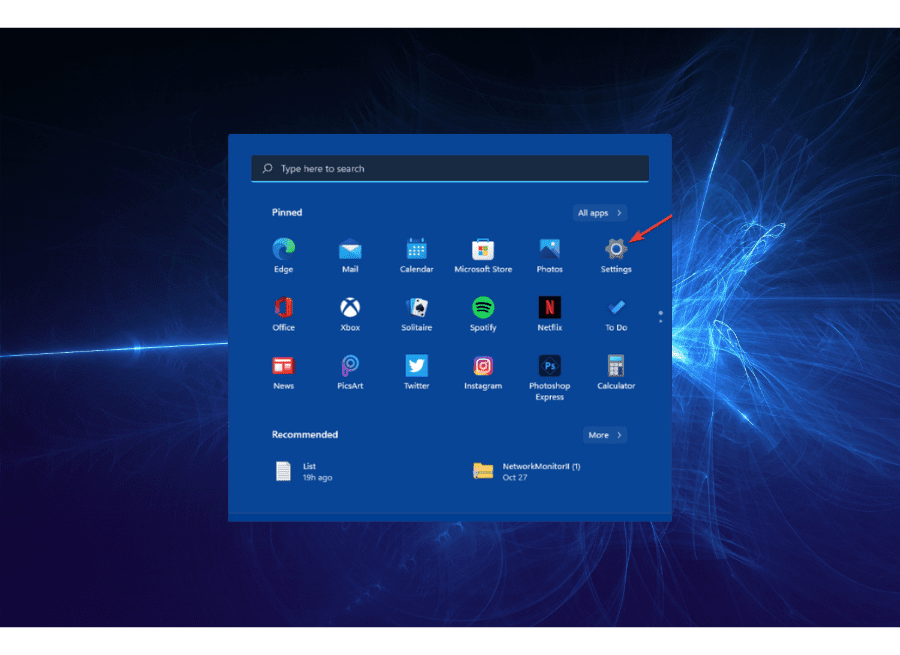
- בחר את מערכת אפשרות במישור השמאלי, ואחריה אִחסוּן.
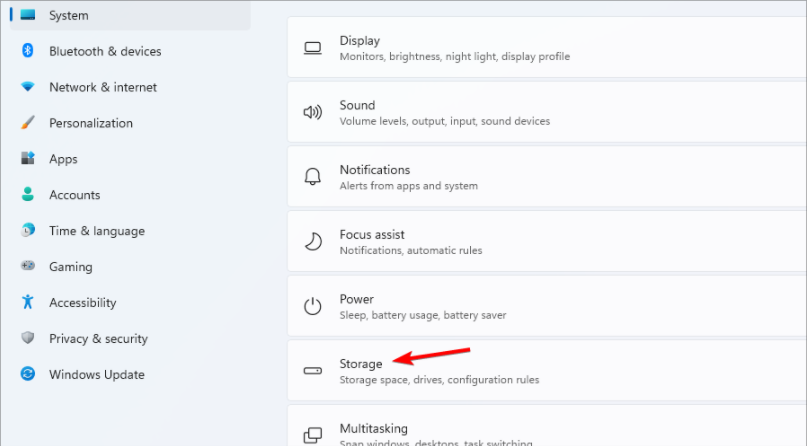
- בחר את חוש אחסון אפשרות והחלף את הכפתור קדימה כדי להפעיל אותה.
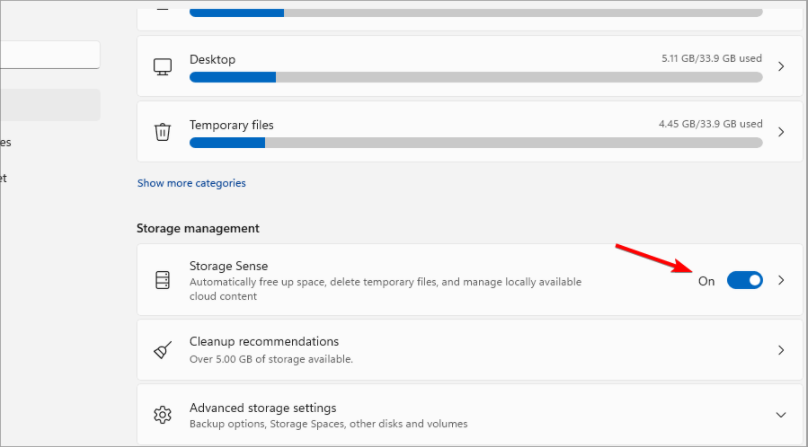
Storage Sense מסייע באופטימיזציה של זיכרון. זה מפנה מקום אוטומטית ומוחק קבצים זמניים. זה, בתורו, משפר את מהירות המחשב והביצועים הכוללים שלך.
4. אפשר Focus Assist
- הקש על חלונות מקש + אני כדי לפתוח את ההגדרות ולחץ על מערכת אוֹפְּצִיָה.
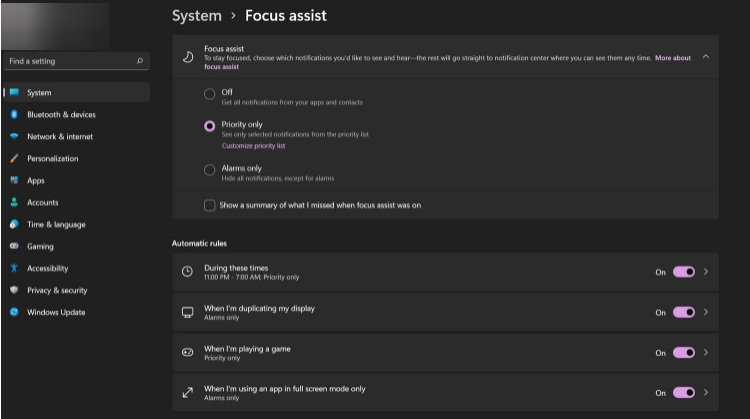
- בחר סיוע בפוקוס
- בחר את עדיפות בלבד אפשרות לבחור כמה התראות שיכולות להופיע. ה אזעקה בלבד האפשרות מנתקת את כל ההתראות באופן זמני למעט אזעקות.
Focus Assist היא תכונת העברה מ-Windows 10. זה עוזר לך להתמקד במשימה מוגדרת במחשב שלך ללא הפרעה כאשר היא מופעלת.
זה מנתק התראות ועדכונים, מה שבתורו משפר את הפרודוקטיביות שלך.
5. התאם אישית את שורת המשימות
- הקש על הַתחָלָה לחצן ובחר את הגדרות אפשרות מהתפריט.

- בחר את שורת המשימות אפשרות מה התאמה אישית לשונית.

- פתח את ה התנהגויות מטלות והתאם אישית את ההגדרות כרצונך.

טיפ מומחה: קשה להתמודד עם כמה בעיות במחשב, במיוחד כשמדובר במאגרים פגומים או קבצי Windows חסרים. אם אתה נתקל בבעיות בתיקון שגיאה, ייתכן שהמערכת שלך שבורה חלקית. אנו ממליצים להתקין את Restoro, כלי שיסרוק את המכשיר שלך ויזהה מה התקלה.
לחץ כאן כדי להוריד ולהתחיל לתקן.
אחד השינויים הבולטים ב-Windows 11 בהשוואה לקודמותיה הוא הריכוזיות של שורת המשימות. אבל עם התיקון הזה, אתה יכול ליישר את שורת המשימות חזרה לשמאל לגישה קלה ולהסתיר אותה, בין שאר ההתאמות האישיות.
6. השבת אפקטים חזותיים
- לחץ על חלונות לשונית בשורת המשימות, חפש הצג הגדרות מערכת מתקדמות, ולחץ על האפליקציה.
- הקלק על ה מִתקַדֵם הכרטיסייה בתפריט העליון, ואחריה את הגדרות לַחְצָן.

- בדוק את ה התאם לביצועים הטובים ביותר כפתור רדיו.

- מכאן, בדוק את הצג תמונות ממוזערות במקום סמלים ו קצוות חלקים של גופני מסך תיבות סימון.
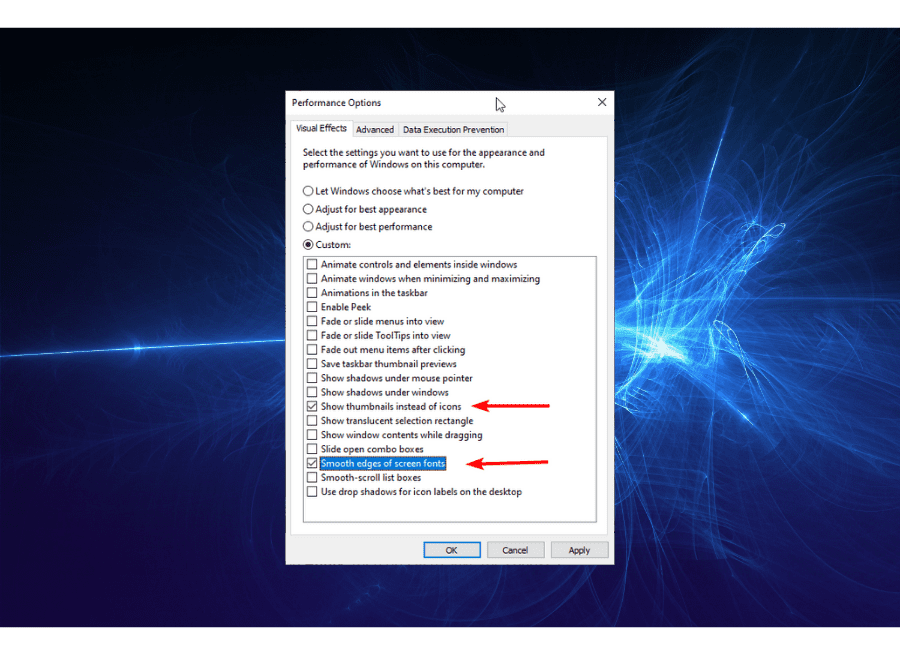
- כעת, לחץ על להגיש מועמדות כפתור ואחריו בסדר לחצן לביצוע השינויים.
אין ספק שהאפקטים החזותיים מייצרים תצוגות מושכות את העין. אבל זה בא בפשרה: השימוש במשאבי מערכת אדירים.
עם התיקון הזה, תפחית את העומס על ה-GPU (יחידת עיבוד גרפית) באופן ניכר, מה שיוביל לביצועים ומהירות כלליים טובים יותר של המחשב.
7. השבת אפליקציות אתחול
- ללחוץ חלונות + אני מקשים במחשב כדי לפתוח את ההגדרות.
- בחר את אפליקציות אוֹפְּצִיָה.

- הקלק על ה סטארט - אפ אפשרות והחלף את האפליקציות שאינך רוצה להפעיל אוטומטית אחורה.
השבתת אפליקציות גיבוי משפרת את זמן האתחול של המערכת שלך. מלבד הפעלה אוטומטית של אפליקציות אלה עם הפעלת המחשב, הן גם ממשיכות לעבוד ברקע.
זה גורם להם לצרוך משאבי אחסון יקרי ערך בזיכרון ושומר על המעבד שלך עסוק. עם התיקון הפשוט הזה, אתה יכול לשפר את מהירות המחשב שלך על ידי שחרור משאבים אלה.
האם השבתת אבטחה מבוססת וירטואלית (VBS) משפיעה על המחשב שלי?
אחת התכונות שגיימרים מכווצים ב-Windows 11 כדי לשפר את ביצועי המשחקים היא ה-VBS.
VBS היא תכונת אבטחה חיונית המונעת פגיעה במחשב האישי שלך. זה נעשה על ידי בידוד המרכיבים החשובים מהחשובים פחות.
זה ממלא תפקיד חשוב בשמירה על שלמות המחשב האישי שלך ומגן על מערכת ההפעלה שלך מפני התקפות.
השבתת VBS הוכחה כמובילה לעלייה של 5-10% בביצועי המשחקים. אבל זה לא פשרה ששווה את זה אם יש לך נתונים יקרי ערך על המחשב שלך מכיוון שהוא יהיה רגיש להתקפות.
עם זאת, אם זה אך ורק מחשב גיימינג ללא נתונים חשובים, אולי שווה את הסיכון לסחוט ממנו ביצועים שיא.
כולנו רוצים תשואה מקסימלית על ההשקעות שלנו. וזהו ביצועים ברמה העליונה וחוויה משביעת רצון ב-Windows 11.
זה הופך את הרשימה הזו של השינויים הטובים ביותר של Windows 11 לניסיון ראוי שיעזור לך להוציא ערך מרבי ממערכת ההפעלה החדשה והמרגשת הזו.
הקפד לנסות את השינויים האלה במחשב האישי שלך, מכיוון שכולם בטוחים. אתה יכול גם לשתף כל שינוי בעל ערך עבור Windows 11 שפספסנו בקטע ההערות.
 עדיין יש בעיות?תקן אותם עם הכלי הזה:
עדיין יש בעיות?תקן אותם עם הכלי הזה:
- הורד את כלי תיקון המחשב הזה מדורג נהדר ב-TrustPilot.com (ההורדה מתחילה בעמוד זה).
- נְקִישָׁה התחל סריקה כדי למצוא בעיות של Windows שעלולות לגרום לבעיות במחשב.
- נְקִישָׁה תקן הכל כדי לתקן בעיות עם טכנולוגיות פטנט (הנחה בלעדית לקוראים שלנו).
Restoro הורד על ידי 0 הקוראים החודש.


